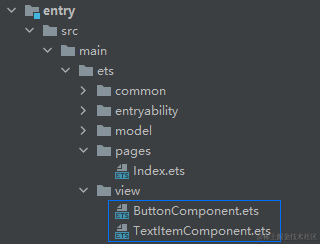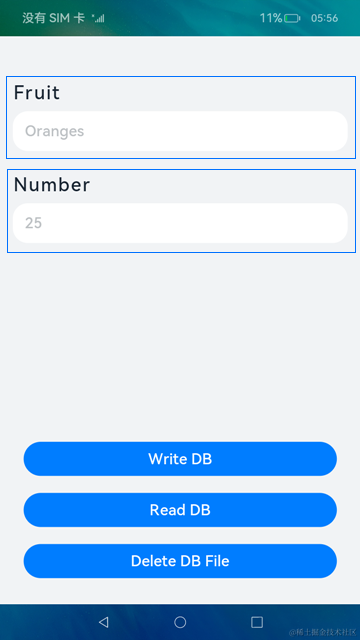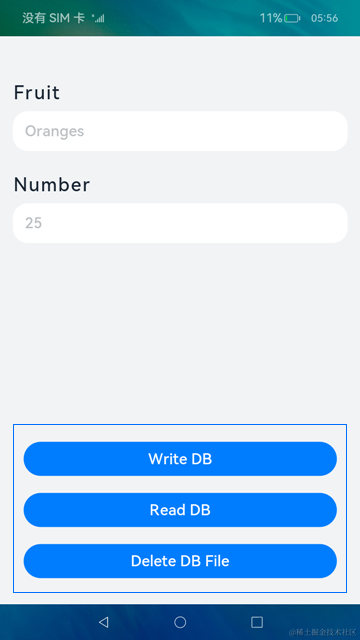HarmonyOS开发案例:【首选项】
电子说
描述
介绍
基于HarmonyOS的首选项能力实现的一个简单示例。实现如下功能:
- 创建首选项数据文件。
- 将用户输入的水果名称和数量,写入到首选项数据库。
- 读取首选项数据库中的数据。
- 删除首选项数据文件。
最终效果图如下:

相关概念
- [首选项]:为应用提供Key-Value键值型的数据处理能力,支持应用持久化轻量级数据,并对其修改和查询。数据存储形式为键值对,键的类型为字符串型,值的存储数据类型包括数字型、字符型、布尔型以及这3种类型的数组类型。
- [TextInput]:可以输入单行文本并支持响应输入事件的组件。
- [Button]:按钮组件,可快速创建不同样式的按钮。
环境搭建
软件要求
- [DevEco Studio]版本:DevEco Studio 3.1 Release。
- OpenHarmony SDK版本:API version 9。
硬件要求
- 开发板类型:[润和RK3568开发板]。
- OpenHarmony系统:3.2 Release。
环境搭建
完成本篇Codelab我们首先要完成开发环境的搭建,本示例以RK3568开发板为例,参照以下步骤进行:
- [获取OpenHarmony系统版本]:标准系统解决方案(二进制)。以3.2 Release版本为例:

- 搭建烧录环境。
- [完成DevEco Device Tool的安装]
- [完成RK3568开发板的烧录]
- 鸿蒙开发指导文档:[
gitee.com/li-shizhen-skin/harmony-os/blob/master/README.md]
- 搭建开发环境。
- 开始前请参考[工具准备],完成DevEco Studio的安装和开发环境配置。
- 开发环境配置完成后,请参考[使用工程向导]创建工程(模板选择“Empty Ability”)。
- 工程创建完成后,选择使用[真机进行调测]。
代码结构解读
本篇Codelab只对核心代码进行讲解,完整代码可以直接从gitee获取。
├──entry/src/main/ets // 代码区
│ ├──common
│ │ ├──constants
│ │ │ ├──CommonConstants.ets // 公共常量类
│ │ │ └──StyleConstants.ets // 样式常量类
│ │ └──utils
│ │ └──Logger.ets // 日志打印类
│ ├──entryability
│ │ └──EntryAbility.ts // 程序入口类
│ ├──model
│ │ └──PreferenceModel.ets // 首选项相关方法类
│ ├──pages
│ │ └──Index.ets // 主界面
│ ├──view
│ │ ├──ButtonComponent.ets // 自定义Button组件类
│ │ └──TextItemComponent.ets // 自定义Text组件类
│ └──viewmodel
│ ├──ButtonItemData.ets // 按钮数据类
│ └──Fruit.ets // 水果数据类
└──entry/src/main/resources // 资源文件目录
HarmonyOS与OpenHarmony鸿蒙文档籽料:mau123789是v直接拿

构建主界面
在这个任务中,我们将完成示例主界面的开发,效果图如下:

从上面效果图可以看出,主界面主要由2个相同样式的文本和文本输入框,以及3个相同样式的按钮组成。我们可以将文本和文本输入框抽取成一个TextItemComponent子组件。再将按钮抽取成一个ButtonComponent子组件。
- 在ets目录下,点击鼠标右键 > New > Directory,新建名为view的自定义子组件目录。然后在view目录下,点击鼠标右键 > New > ArkTS File,新建两个ArkTS文件,分别为TextItemComponent子组件、ButtonComponent子组件。可以看到文件目录结构如下:
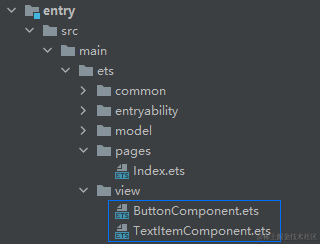
- 文本和文本输入框抽取成的TextItemComponent子组件,效果图如下:
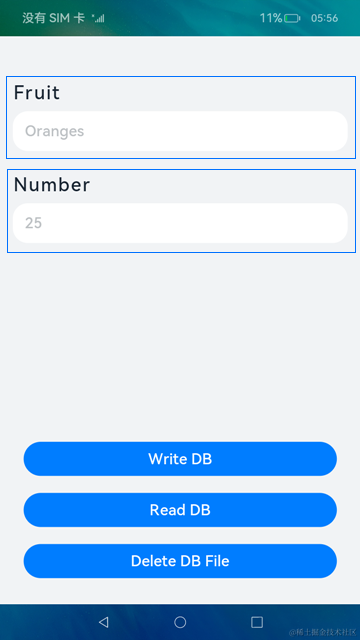
具体代码如下:// TextItemComponent.ets @Component export default struct TextItemComponent { private textResource: Resource = $r('app.string.empty'); // 按钮文本资源 private placeholderResource: Resource = $r('app.string.empty'); // placeholder文本资源 private marginBottom: string = ''; private marginTop: string = ''; private textInputType: InputType = InputType.Normal; // 输入框输入数据类型 private textFlag: number = 0; // 文本框标记 @Link fruit: Fruit; // 水果数据 private textInputCallBack = (value: string) = > {}; // TextInput的回调 build() { Column() { Text(this.textResource) .fontSize(StyleConstants.TEXT_FONT_SIZE) .height(StyleConstants.TEXT_HEIGHT) .width(StyleConstants.FULL_PERCENT) .fontColor($r('app.color.text_font_color')) .letterSpacing(StyleConstants.LETTER_SPACING) .fontWeight(StyleConstants.FONT_WEIGHT) .margin({ bottom: StyleConstants.TEXT_MARGIN_BOTTOM, left: StyleConstants.TEXT_MARGIN_LEFT, top: this.marginTop }) TextInput({ placeholder: this.placeholderResource, text: this.textFlag === 0 ? (this.fruit.fruitName) : (this.fruit.fruitNum) }) .placeholderFont({ size: StyleConstants.FONT_SIZE, weight: StyleConstants.FONT_WEIGHT }) .placeholderColor($r('app.color.placeholder_color')) .caretColor(Color.Blue) .type(this.textInputType) .height(StyleConstants.TEXT_INPUT_HEIGHT) .width(StyleConstants.TEXT_INPUT_WIDTH) .margin({ bottom: this.marginBottom }) .fontSize(StyleConstants.FONT_SIZE) .fontColor($r('app.color.text_font_color')) .fontWeight(StyleConstants.FONT_WEIGHT) .backgroundColor($r('app.color.white')) .onChange((value: string) = > { this.textInputCallBack(value); }) } } } - 抽取的ButtonComponent子组件,效果图如下:
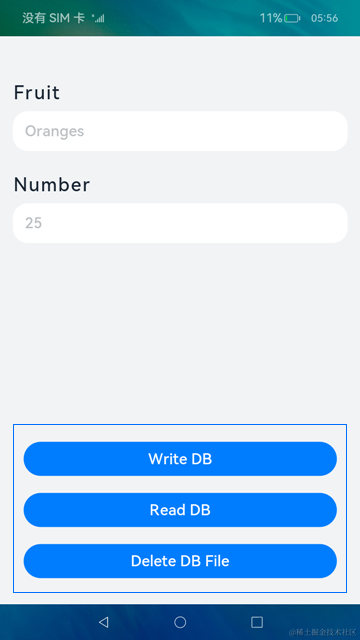
具体代码如下:// ButtonComponent.ets @Component export default struct ButtonComponent { private buttonItemValues: Array - 在Index.ets主界面中引用TextItemComponent和ButtonComponent子组件,具体代码如下:
// Index.ets Column() { // 水果名称输入框 TextItemComponent({ textResource: $r('app.string.fruit_text'), placeholderResource: $r('app.string.fruit_placeholder'), textFlag: CommonConstants.FRUIT_FLAG, fruit: $fruit, textInputCallBack: (value: string) = > { this.fruit.fruitName = value; } }) // 水果数量输入框 TextItemComponent({ textResource: $r('app.string.number_text'), placeholderResource: $r('app.string.number_placeholder'), textFlag: CommonConstants.NUMBER_FLAG, fruit: $fruit, textInputCallBack: (value: string) = > { this.fruit.fruitNum = value; } }) // 按钮组件 ButtonComponent({ fruit: $fruit }) } .width(StyleConstants.FULL_PERCENT) .height(StyleConstants.FULL_PERCENT) .backgroundColor($r('app.color.main_background_color'))
创建数据文件
创建数据文件需要如下两个步骤:
- 导入dataPreferences模块。
- 通过dataPreferences模块的getPreferences(context, name)方法获取到对应文件名的Preferences实例。
Preferences的数据存储在文件中,因此需要指定存储的文件名PREFERENCES_NAME。再通过Preferences提供的方法进行数据库的相关操作。具体代码如下:
// PreferenceModel.ets
// 导入dataPreferences模块
import dataPreferences from '@ohos.data.preferences';
let context = getContext(this);
let preference: dataPreferences.Preferences;
let preferenceTemp: dataPreferences.Preferences;
// 调用getPreferences方法读取指定首选项持久化文件,将数据加载到Preferences实例,用于数据操作
async getPreferencesFromStorage() {
try {
preference = await dataPreferences.getPreferences(context, CommonConstants.PREFERENCES_NAME);
} catch (err) {
Logger.error(CommonConstants.TAG, `Failed to get preferences, Cause: ${err}`);
}
}
写入数据
获取Preferences实例后,使用Preferences的put方法,将用户输入的水果名称和水果数量数据,保存到缓存的实例中。再通过Preferences的flush方法将Preferences实例异步存储到首选项持久化文件中。具体代码如下:
// PreferenceModel.ets
async putPreference(fruit: Fruit) {
...
try {
// 将用户输入的水果名称和水果数量数据,保存到缓存的Preference实例中
await preference.put(CommonConstants.KEY_NAME, JSON.stringify(fruit));
} catch (err) {
Logger.error(CommonConstants.TAG, `Failed to put value, Cause: ${err}`);
}
// 将Preference实例存储到首选项持久化文件中
await preference.flush();
}
读取数据
使用Preferences的get方法读取数据。如果键不存在,则返回默认值。例如获取下面代码中fruit的值,如果fruit的键KEY_NAME不存在,则会返回空字符串。通过默认值的设置,来避免程序出现异常。具体代码如下:
// PreferenceModel.ets
async getPreference() {
let fruit = '';
...
try {
fruit = (await preference.get(CommonConstants.KEY_NAME, '')).toString();
} catch (err) {
Logger.error(CommonConstants.TAG, `Failed to get value, Cause: ${err}`);
}
...
}
删除数据文件
通过dataPreferences模块的deletePreferences(context, name)方法从内存中移除指定文件对应的Preferences单实例。移除Preferences单实例时,应用不允许再使用该实例进行数据操作,否则会出现数据一致性问题。具体代码如下:
// PreferenceModel.ets
async deletePreferences() {
try {
await dataPreferences.deletePreferences(context, CommonConstants.PREFERENCES_NAME);
} catch(err) {
Logger.error(CommonConstants.TAG, `Failed to delete preferences, Cause: ${err}`);
};
...
}
审核编辑 黄宇
- 相关推荐
- 热点推荐
- 鸿蒙
- HarmonyOS
- OpenHarmony
-
harmony-utils之PreferencesUtil,首选项工具类2025-07-03 399
-
harmony OS NEXT-通过用户首选项实现数据持久化2025-04-29 1058
-
鸿蒙开发接口数据管理:【@ohos.data.preferences (首选项)】2024-06-10 3399
-
HarmonyOS开发案例:【用户首选项】2024-04-18 1893
-
3568F-视频开发案例2024-04-12 1341
-
鸿蒙OS开发实例:【工具类封装-首选项本地存储】2024-03-28 2708
-
ESP8266/ARDUINO构建H找不到首选项怎么解决?2023-02-21 449
-
华为开发者分论坛HarmonyOS学生公开课-OpenHarmony Codelabs开发案例2021-10-24 2426
-
【润和直播课预告@华为开发者学院】HarmonyOS设备开发基础课程|HiSpark WiFi-IoT 智能小车套件开发案例2021-03-16 2589
-
许思维老师HarmonyOS IoT硬件开发案例分享2020-10-29 1218
-
HarmonyOS IoT 硬件开发案例分享2020-10-27 2978
-
查看首选项未保存, 如何保存设置?2019-09-11 1868
-
如何设置Xilinx ISE首选项11.x 12.x的默认值2018-11-15 1494
全部0条评论

快来发表一下你的评论吧 !